Um Siri mit anderen Geräten zu verbinden eignet sich hervorragend eine Homebridge dafür. Wie man eine Homebridge in 10 Minuten auf einem Raspberry Pi installiert und einrichtet, erfährst du im ersten Teil der Artikelserie.
Es gibt für die Homebridge entsprechend zu den Geräten, „Plugins“ um diese mit Siri zu verbinden. So gibt es auch für Shellies, Plugins um diese mit Siri zu verknüpfen.
Gehen wir also auf unser Homebridge UI auf die Plugin-Seite und suchen nach „Shelly“:
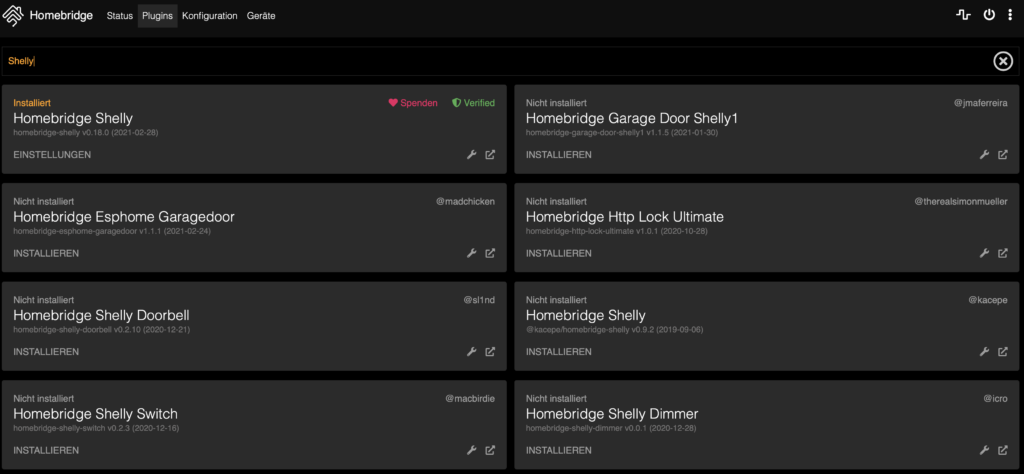
Wie unschwer zu erkennen ist, gibt es sogar recht viele Plugins für Shellies. Ich habe mich für „Homebridge Shelly“ von Alexander Rydén alias alexryd entschieden. Auf der Github-Seite ist eine ganze Liste an unterstützten Shellies aufgelistet. Außerdem achte ich bei der Wahl meiner Plugins auch darauf, dass diese nach Möglichkeit noch weiter entwickelt werden. Deshalb ist das Aktualisierungsdatum des Plugins für mich ein wichtiger Indikator.
Nachdem wir auf „Installieren“ geklickt haben und das Plugin installiert wurde, können wir unseren Shelly über die Einstellungen registrieren.
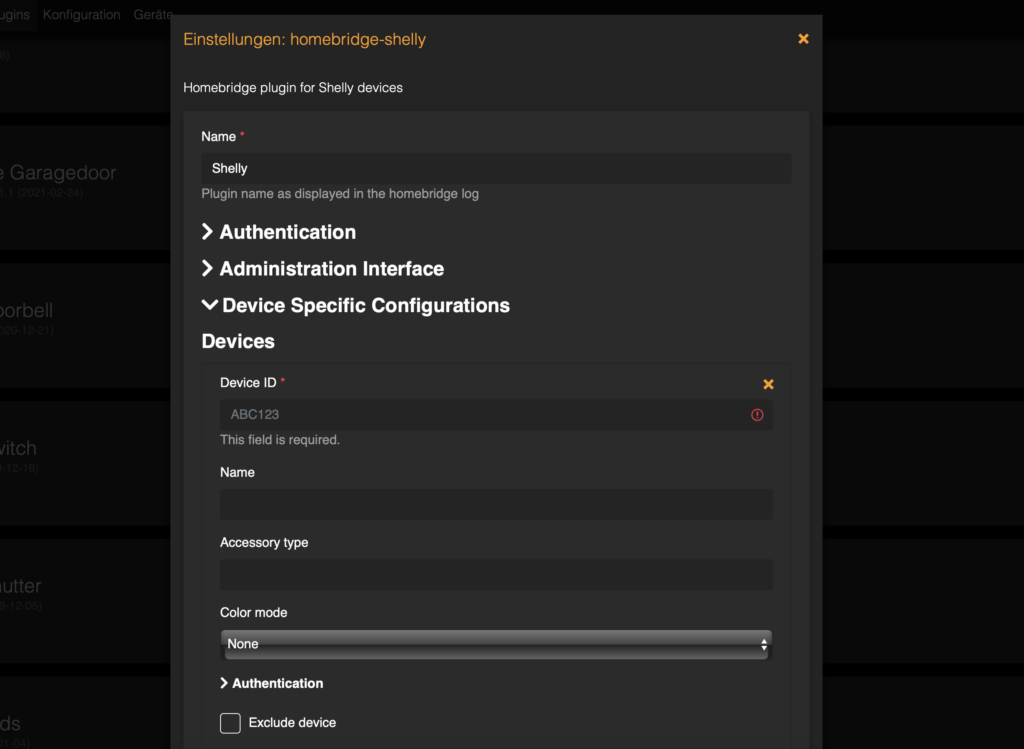
Unter „Device Specific Configurations“ kann nun der Shelly mit der Device-ID, einem beliebigen Namen und der Angabe, um welchen Gerätetyp es sich handeln soll, eingetragen werden. Die Device-ID findest du auf der Shelly-Webseite unter „Settings“ -> „DEVICE-INFO“. Nachdem du einen Namen vergeben hast und auch einen Accessory type, bei mir war das bisher immer ein „switch“, hinterlegt hast, klickst du unten auf „Speichern“.
Nun kannst du deine Home-App öffnen und nach kurzer Zeit sollte dein Shelly in der App auftauchen. Falls nicht hilft vielleicht ein Neustart der Homebridge.
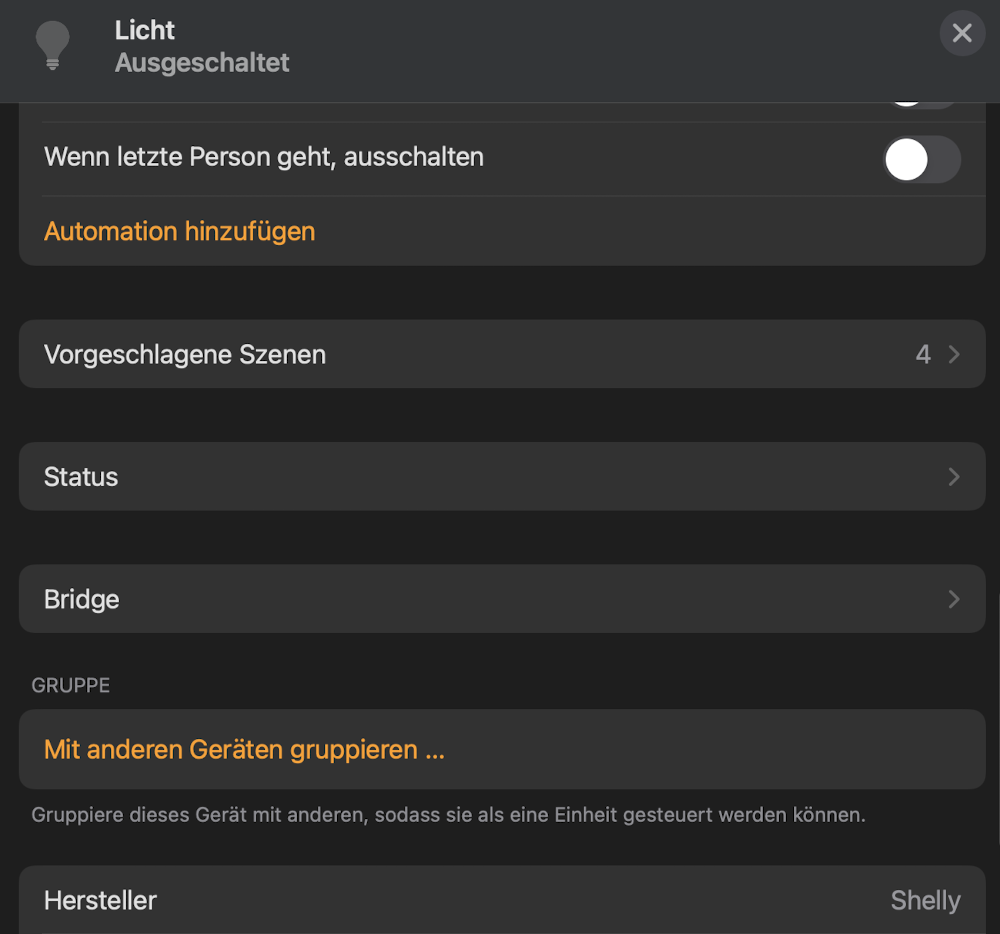

Hallo Alex , hat geklappt, perfekt
Habe mir nur schwer getan bei “
– Wie unschwer zu erkennen ist, gibt es sogar recht viele Plugins für Shellies. Ich habe mich für „Homebridge Shelly“ von Alexander Rydén alias alexryd entschieden.“
den „alexryd“ zu finden , bis ich gemerkt habe, daß ich den ja schon mal ausgewählt hatte und dann da „verified “ an der Stelle steht. Es wird ja angezeigt, wenn der Mauszeiger darauf gestellt wird.
-Und die Device ID entspricht ja der MAC Adresse
-Jetzt muß ich noch auf der Home App das ganze sortieren und in Gruppen zusammen fassen.
Da mach ich dann morgen weiter
Gruß Walter
Hallo Walter,
ich habe mir die Infos auch auf der Github Seite geholt – hatte das Plugin ja auch bereits installiert 😉
Danke für die nette Rückmeldung. Viel Erfolg beim weiteren Einrichten.
Grüße Alex